윈도우10 로그인 암호 해제 방법에 관해 알아보도록 하겠습니다.
윈도우10 부팅할 때마다 로그인 암호를 묻는 화면이 나와서 참 거슬리고 짜증나신 분들이 계실 거에요.
적어도 저는 그렇더군요.
어짜피 혼자서 사용하는 컴퓨터인데 매번 윈도우10 부팅할 때마다 로그인 암호를 넣어줘야 되니 여간 귀찮고 번거로운 일이 아니더군요.
물론 크게 어렵거나 힘든 일은 아니지만 귀차니즘에 빠져 있는 저에게는 이런 사소한 귀찮음조차도 짜증을 유발하는 요소가 되더라고요. ㅋㅋ
그래서 윈도우10 로그인 암호 해제 방법에 대해서 찾아보게 되었네요.

여러 블로그들에서 [시작 -> 설정 -> 계정 -> 로그인 옵션]에서 암호를 변경하면 된다고 하는데 제가 설치한 윈도우10 버전이 최신 것이라서 그런지 그들의 설명과 뭔가 맞지 않는 부분들이 있더라고요.
어쨌거나 그들이 가르쳐준대로 암호를 변경하려해도 뭔가를 입력하지 않으면 설정 자체가 되지 않으니 암호를 없앨수도 없더라고요.
말 그대로 변경은 되지만 암호를 지정하지 않는 것은 안 되더군요.
그래서 머리 싸매고 참 고민 많이 했는데 의외로 간단하더군요.
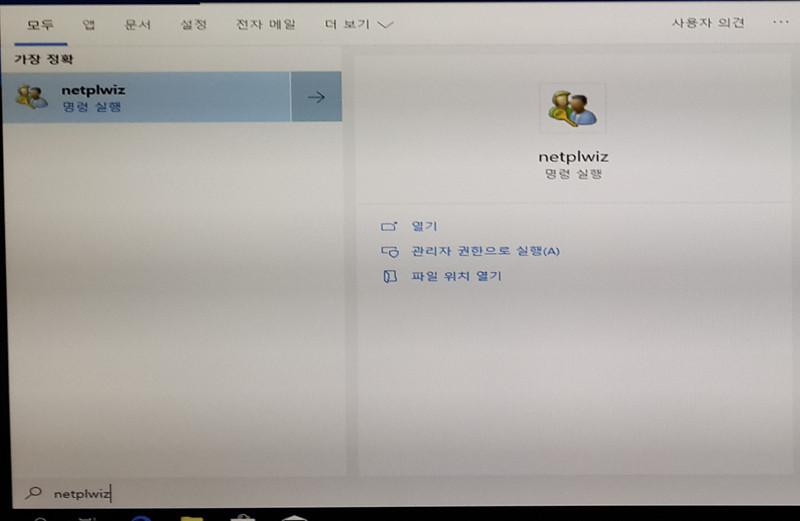
윈도우10 시작 버턴 옆에 돋보기를 클릭하면 검색 창이 뜨는데요.
거기에 ‘netplwiz‘라고 입력 후 실행하면 ‘사용자 계정’ 창이 뜹니다.
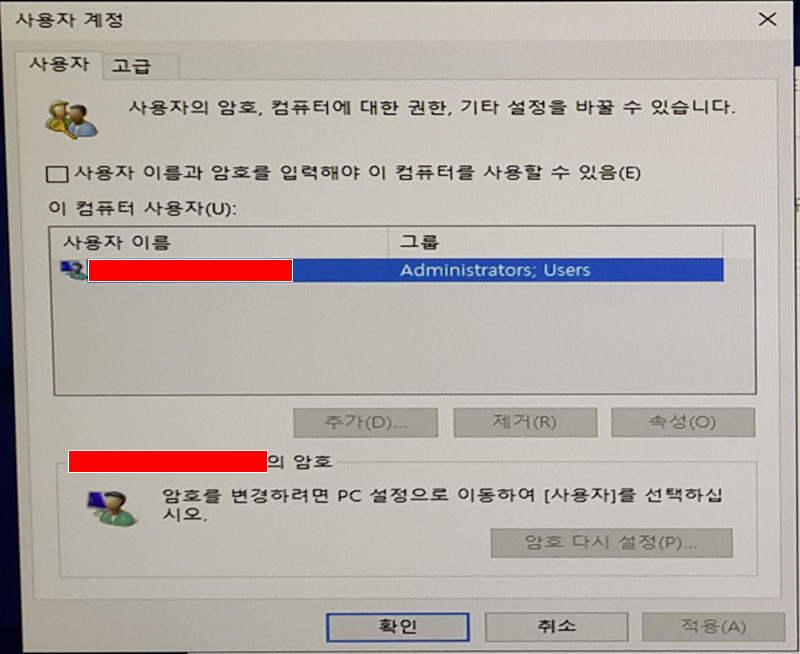
사용자 계정 창에서 ‘사용자 이름과 암호를 입력해야 이 컴퓨터를 사용할 수 있음‘ 항목에 체크를 해제한 후 ‘확인’ 버튼을 클릭하면 ‘자동 로그인’ 창이 뜹니다.
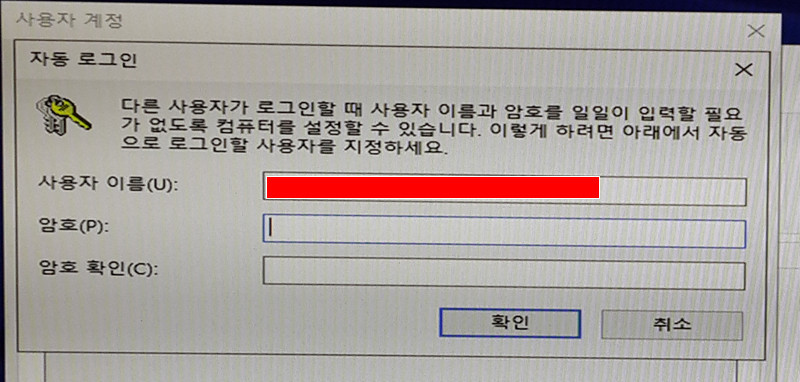
자동 로그인 창에서 이름과 암호를 지정한 후 재부팅해보면 로그인 암호를 입력하지 않고도 바로 바탕화면까지 넘어오는 것을 확인할 수 있습니다.